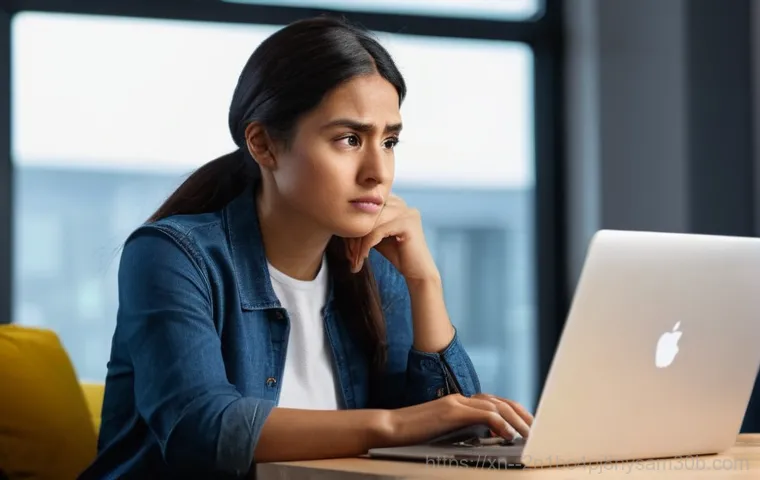안녕하세요, 여러분! 오늘은 정말 많은 분들이 겪어보셨을 법한, 답답하고 골치 아픈 인터넷 오류 하나를 이야기해보려고 해요. 저도 얼마 전 적선동에서 중요한 작업을 하던 중에 갑자기 ‘STATUS_CONNECTION_REFUSED’라는 알 수 없는 메시지가 뜨면서 식은땀을 흘렸던 경험이 있거든요.
정말이지, 한창 몰입해서 무언가 하고 있는데 갑자기 인터넷 연결이 뚝 끊기면 모든 집중력이 날아가 버리잖아요? 특히 요즘처럼 비대면 서비스나 온라인 예약 시스템에 대한 의존도가 높아진 시기에는 이런 오류 하나하나가 우리의 일상에 큰 불편함을 가져다주는 것 같아요. 얼마 전 명절 KTX 예매 때도 접속 장애로 많은 분들이 애를 먹었다는 소식 들으셨죠?
이런 상황을 겪을 때마다 ‘대체 뭐가 문제일까?’ 하고 막연한 불안감과 함께 답답함이 밀려오곤 합니다. 단순히 내 컴퓨터나 인터넷 문제일까 싶지만, 사실 이 오류에는 우리가 생각하는 것보다 훨씬 더 다양한 원인이 숨어있을 수 있답니다. 도대체 이 ‘연결 거부’ 메시지의 정체는 무엇이고, 또 어떻게 하면 똑똑하게 대처할 수 있을지, 궁금하지 않으신가요?
아래 글에서 자세하게 알아보도록 할게요!
그 얄미운 ‘연결 거부’ 오류, 대체 정체가 뭘까요?

‘STATUS_CONNECTION_REFUSED’는 왜 생길까요?
‘STATUS_CONNECTION_REFUSED’ 오류, 즉 ‘연결 거부’ 메시지는 말 그대로 웹 브라우저가 특정 웹사이트 서버에 접속하려 했지만, 서버 측에서 연결을 거부했을 때 나타나는 현상이에요. 생각해보면 우리가 누군가에게 전화했는데 상대방이 전화를 받지 않거나, 아예 통화 중 신호만 가는 상황과 비슷하다고 할 수 있죠.
단순히 인터넷이 안 되는 것과는 조금 다른 뉘앙스인데요, 이는 내 인터넷 연결 자체에는 문제가 없지만, 내가 접속하려는 웹사이트나 서버 쪽에서 어떤 이유로든 나의 접속 요청을 받아들이지 않고 있다는 의미가 강해요. 물론, 내 기기나 네트워크 설정 때문에 발생하는 클라이언트 측 문제일 수도 있지만, 웹사이트 서버 자체의 문제이거나 중간 네트워크 장비의 문제일 수도 있답니다.
저도 처음에 이 메시지를 보고는 그저 ‘인터넷이 고장 났나?’ 하고 막연하게 생각했는데, 원인이 이렇게 다양하다는 걸 알고 나서는 훨씬 체계적으로 접근하게 되더라고요. 그래서 이 오류 메시지를 보면 일단 너무 당황하지 마시고, ‘아, 연결이 거부되었구나. 어디부터 확인해야 할까?’ 하고 차근차근 점검하는 마음을 갖는 게 중요합니다.
클라이언트 문제일까, 서버 문제일까?
이 오류가 뜨면 가장 먼저 드는 생각이 ‘내 컴퓨터 문제인가, 아니면 웹사이트 문제인가?’ 하는 거잖아요. 이건 마치 ‘내 잘못인가, 네 잘못인가’ 따지는 것 같아서 좀 답답할 때도 있어요. 경험상 둘 다 가능성이 있습니다.
예를 들어, 다른 웹사이트는 다 잘 접속되는데 유독 특정 사이트만 ‘연결 거부’ 메시지가 뜬다면, 그 웹사이트 서버 자체에 문제가 있을 가능성이 커요. 웹사이트 점검 중이거나, 서버 과부하, 혹은 서버 설정 오류 등으로 인해 일시적으로 접속이 어려울 수 있거든요. 반대로, 어떤 사이트를 접속해도 계속해서 이 오류가 뜬다면, 그때는 내 컴퓨터나 네트워크 환경, 즉 클라이언트 측에 문제가 있을 확률이 높습니다.
이럴 때는 내 브라우저 설정, 방화벽, 심지어는 라우터나 모뎀 같은 네트워크 장비를 꼼꼼히 살펴보는 게 핵심이죠. 저도 예전에 중요한 자료를 찾다가 계속 이 오류가 떠서 혼자 씨름했는데, 나중에 알고 보니 제가 사용하던 VPN 프로그램과 충돌이 나서 생긴 문제였더라고요.
그러니 무조건 내 잘못이라고 자책하거나, 무조건 웹사이트 탓만 할 게 아니라, 차근차근 원인을 파악해보는 지혜가 필요합니다.
우리 집 네트워크 환경, 혹시 지금 방치하고 있나요?
가장 기본 중의 기본, 재부팅의 힘!
솔직히 ‘재부팅’만큼 만병통치약 같은 해결책도 없는 것 같아요. 컴퓨터가 이상하면 껐다 켜고, 핸드폰이 버벅대면 껐다 켜듯이, 인터넷 연결 문제가 생겼을 때도 가장 먼저 해봐야 할 일이 바로 이 ‘재부팅’입니다. 단순해 보이지만, 컴퓨터나 라우터(공유기), 모뎀 같은 네트워크 장비들을 잠시 꺼두었다가 다시 켜는 것만으로도 임시적인 오류나 캐시가 초기화되면서 문제가 해결되는 경우가 정말 많아요.
특히 라우터나 모뎀은 24 시간 내내 켜져 있는 경우가 대부분인데, 이렇게 쉬지 않고 작동하다 보면 내부적으로 작은 충돌이나 과부하가 생길 수 있거든요. 저도 예전에 인터넷이 자꾸 끊겨서 속상해하다가, 고객센터에서 재부팅을 권유하길래 반신반의하면서 해봤는데, 정말 거짓말처럼 문제가 해결되어서 놀랐던 기억이 나요.
방법은 아주 간단합니다. 컴퓨터를 종료하고, 라우터와 모뎀의 전원 케이블을 뽑은 다음, 1 분 정도 기다렸다가 다시 꽂아주세요. 그리고 컴퓨터를 켜서 다시 접속을 시도해보는 거죠.
이 간단한 단계로 해결되는 경우가 많으니, 꼭 가장 먼저 시도해보세요.
느슨해진 연결선, 다시 한번 꽉 조여주세요!
인터넷 연결이 잘 안 될 때, 의외로 간과하기 쉬운 부분이 바로 ‘물리적인 연결’ 상태예요. 아무리 컴퓨터와 네트워크 장비가 최신형이고 설정이 완벽해도, 선이 제대로 연결되어 있지 않으면 무용지물이거든요. 우리 눈에는 멀쩡해 보여도, 케이블이 살짝 느슨해져 있거나, 심지어는 고양이 같은 반려동물이 뜯어놓은(?) 경우가 있을 수도 있고요.
랜선(이더넷 케이블)이 컴퓨터나 공유기, 모뎀에 제대로 꽂혀 있는지, 혹시 헐거워지지는 않았는지 꼼꼼하게 확인하는 습관을 들이는 게 좋습니다. 특히 이사하거나 청소할 때 실수로 케이블을 건드려 느슨해지는 경우가 종종 있더라고요. 저도 예전에 컴퓨터 본체 뒤에 꽂힌 랜선이 살짝 빠져서 인터넷이 안 됐던 경험이 있는데, 한참을 헤매다가 겨우 찾아내서 얼마나 허탈했던지 몰라요.
케이블의 손상 여부도 함께 확인해보세요. 만약 케이블이 꺾이거나 피복이 벗겨지는 등 눈에 띄는 손상이 있다면, 과감하게 새 케이블로 교체하는 것이 좋습니다.
자주 쓰는 브라우저, 혹시 피로가 쌓인 건 아닐까요?
캐시와 쿠키 청소는 인터넷 사용의 기본!
우리가 웹서핑을 하다 보면 브라우저에 수많은 데이터가 쌓이게 되는데, 이걸 ‘캐시’와 ‘쿠키’라고 해요. 캐시는 웹페이지의 이미지나 파일 같은 데이터를 임시로 저장해두어 다음 방문 시 더 빠르게 페이지를 로드할 수 있게 돕는 역할을 하고, 쿠키는 로그인 정보나 웹사이트 설정 등을 기억해두는 역할을 하죠.
이 둘 덕분에 인터넷 사용이 훨씬 편리해지는 건 맞지만, 너무 많이 쌓이거나 손상된 파일이 생기면 오히려 웹페이지 로딩에 오류를 일으키는 주범이 될 수 있어요. ‘STATUS_CONNECTION_REFUSED’ 오류가 떴을 때, 특히 특정 사이트에서만 문제가 발생한다면, 브라우저의 캐시와 쿠키를 삭제해보는 것이 아주 효과적인 해결책이 될 수 있답니다.
저도 즐겨 찾던 쇼핑몰에 접속이 안 돼서 답답했는데, 캐시와 쿠키를 싹 지우고 나니 언제 그랬냐는 듯이 바로 접속이 돼서 놀랐던 적이 한두 번이 아니에요. 크롬 기준으로 ‘설정’에 들어가서 ‘개인 정보 보호 및 보안’ 항목에서 ‘인터넷 사용 기록 삭제’를 선택하면 간단하게 해결할 수 있어요.
꼭 한 번씩 주기적으로 청소해주는 습관을 들이면 좋습니다.
익명 모드와 다른 브라우저로 테스트해보기
캐시와 쿠키를 삭제해도 여전히 같은 오류가 발생한다면, 브라우저 자체의 문제일 수도 있다는 의심을 해봐야 해요. 이럴 때 아주 유용한 테스트 방법이 바로 ‘익명 모드(시크릿 모드)’를 사용해보거나, 아예 다른 웹 브라우저로 접속을 시도해보는 거예요. 익명 모드는 확장 프로그램의 영향을 받지 않고, 캐시나 쿠키 없이 깨끗한 상태로 웹페이지에 접속하기 때문에, 기존 브라우저 설정이나 확장 프로그램 때문에 발생한 문제인지 확인하기에 아주 좋죠.
예를 들어 크롬에서 문제가 발생했다면, 엣지나 파이어폭스, 웨일 같은 다른 브라우저로 같은 웹사이트에 접속해 보는 거죠. 만약 다른 브라우저에서는 문제없이 접속이 된다면, 원래 사용하던 크롬 브라우저에 문제가 있다는 것을 확실히 알 수 있어요. 이럴 경우, 브라우저를 재설치하거나, 확장 프로그램을 하나씩 비활성화하면서 어떤 것이 문제인지 찾아내는 방식으로 해결할 수 있습니다.
제가 아끼는 확장 프로그램 중 하나가 특정 사이트 접속을 방해했던 경험도 있었으니, 이 방법도 꼭 염두에 두세요.
의외의 복병, 보안 프로그램과 방화벽
내 안전을 지켜주는 방화벽이 때로는 걸림돌?
방화벽은 외부의 악성 공격으로부터 내 컴퓨터를 보호해주는 아주 중요한 보안 장치예요. 없어서는 안 될 존재지만, 때로는 너무나도 열정적으로(?) 작동해서 웹 브라우저나 특정 프로그램의 인터넷 연결을 막아버리는 예상치 못한 상황을 만들기도 합니다. ‘STATUS_CONNECTION_REFUSED’ 오류가 떴을 때, 특히 특정 웹사이트에만 접속이 안 된다면 방화벽 설정을 의심해봐야 해요.
방화벽이 크롬 같은 웹 브라우저의 정상적인 통신을 차단하고 있을 가능성이 있기 때문입니다. 저도 예전에 새로운 프로그램을 설치했는데 갑자기 인터넷이 안 돼서 당황한 적이 있었어요. 알고 보니 방화벽이 그 프로그램의 네트워크 접근을 막고 있었던 거죠.
이럴 땐 Windows Defender 방화벽 설정에 들어가서, ‘앱 또는 기능 허용’ 항목에서 내가 사용하려는 브라우저나 프로그램이 허용되어 있는지 확인하고, 만약 막혀 있다면 예외로 추가해주거나 잠시 방화벽을 비활성화한 다음 다시 시도해보는 것이 좋습니다. 물론, 방화벽을 비활성화하는 것은 보안상 위험할 수 있으니, 문제를 확인한 후에는 다시 활성화하거나 필요한 앱만 허용하는 방식으로 조절하는 것이 중요해요.
바이러스 백신 프로그램, 과유불급일 때도 있어요
방화벽과 비슷하게, 우리가 사용하는 바이러스 백신 프로그램이나 보안 프로그램들도 때로는 인터넷 연결을 방해할 수 있습니다. 이 프로그램들은 컴퓨터를 안전하게 지키기 위해 모든 네트워크 트래픽을 감시하고 필터링하는데, 이 과정에서 특정 웹사이트의 접속을 악성으로 오인하여 차단해버리는 경우가 간혹 생기거든요.
특히 인터넷 뱅킹이나 공공기관 사이트에 접속할 때 설치되는 다양한 보안 프로그램들이 서로 충돌을 일으켜 문제를 발생시키기도 합니다. 제가 직접 겪어본 바로는, 예전에 무료 백신 프로그램을 여러 개 설치했다가 컴퓨터가 너무 느려지고 인터넷 접속 오류가 잦아져서 고생했던 기억이 있어요.
그때는 한두 개만 남기고 다 삭제했더니 거짓말처럼 문제가 해결되더라고요. 만약 방화벽 설정을 확인해도 해결되지 않는다면, 현재 설치된 바이러스 백신이나 보안 프로그램을 잠시 비활성화하고 접속을 시도해보세요. 문제가 해결된다면, 해당 프로그램의 설정에서 웹 브라우저를 예외 처리해주거나, 아예 다른 백신 프로그램으로 교체하는 것을 고려해볼 필요가 있습니다.
DNS 설정, 혹시 건드린 적 있으세요?
DNS 캐시 삭제와 DNS 주소 변경
DNS(Domain Name System)는 우리가 입력하는 ‘www.naver.com’ 같은 도메인 주소를 컴퓨터가 이해하는 IP 주소로 바꿔주는 역할을 해요. 마치 전화번호부 같은 거죠. 이 DNS 정보도 컴퓨터 내부에 임시로 저장되는데, 이걸 DNS 캐시라고 부릅니다.
그런데 이 캐시 정보가 오래되거나 손상되면, 웹사이트 주소를 제대로 찾지 못해서 ‘연결 거부’ 오류가 발생할 수 있어요. 이럴 때는 DNS 캐시를 한 번 싹 비워주는 것이 좋습니다. Windows 운영체제에서는 명령 프롬프트(CMD)를 관리자 권한으로 실행한 다음, ‘ipconfig /flushdns’ 명령어를 입력하면 간단하게 해결돼요.
저도 이 명령어를 사용해서 답답했던 연결 문제를 해결한 적이 여러 번 있습니다. 더 나아가, 만약 현재 사용하고 있는 ISP(인터넷 서비스 제공업체)의 DNS 서버 자체에 문제가 있거나 응답 속도가 느리다면, 공용 DNS 서버로 변경해보는 것도 아주 좋은 해결책이 될 수 있어요.
대표적인 공용 DNS로는 Google Public DNS(8.8.8.8, 8.8.4.4)나 Cloudflare DNS(1.1.1.1, 1.0.0.1) 등이 있습니다. 이 주소들은 빠르고 안정적인 것으로 잘 알려져 있어서, DNS 관련 문제 해결에 큰 도움이 될 수 있어요.
변경 방법은 네트워크 어댑터 설정에서 수동으로 DNS 주소를 입력해주면 됩니다. 직접 해보면 생각보다 어렵지 않으니, 혹시 모를 상황에 대비해 미리 알아두는 것도 좋겠죠?
프록시 서버 설정도 다시 한번 확인!

프록시 서버는 인터넷에 접속할 때 중간에서 중계 역할을 하는 서버를 말해요. 보안을 강화하거나 특정 네트워크 정책을 적용하기 위해 사용되기도 하지만, 개인 사용 환경에서는 오히려 접속 문제를 일으키는 원인이 될 때가 많습니다. 특히 본인이 직접 설정한 적이 없는데 프록시 설정이 되어 있다면, 악성 코드나 불필요한 프로그램 때문에 설정이 변경되었을 가능성도 있어요.
만약 ‘연결 거부’ 오류가 계속 발생하고 다른 해결책들이 효과가 없다면, 브라우저나 운영체제의 프록시 서버 설정을 확인해보는 것이 필수적입니다. 크롬의 경우 ‘설정’에서 ‘시스템’ 항목을 찾아 ‘컴퓨터의 프록시 설정 열기’를 선택하면 프록시 설정을 변경할 수 있어요. 이곳에서 ‘프록시 서버 사용’ 항목이 활성화되어 있다면 이를 비활성화하고 다시 접속을 시도해보세요.
제가 느낀 바로는, 대부분의 일반 사용자들은 프록시 서버를 사용할 일이 거의 없으니, 이 기능이 켜져 있다면 꺼두는 것이 오히려 문제를 예방하는 길이 될 수 있습니다.
서버 문제? 내 잘못이 아닐 때도 있어요
웹사이트 서버 자체의 일시적인 문제
앞서 말씀드렸듯이, ‘STATUS_CONNECTION_REFUSED’ 오류는 내 컴퓨터나 네트워크 문제가 아니라, 내가 접속하려는 웹사이트 서버 자체의 문제일 때도 충분히 발생할 수 있습니다. 서버가 정기 점검 중이거나, 갑작스러운 트래픽 폭주로 과부하가 걸렸거나, 혹은 서버 설정에 오류가 생겼을 때 이런 메시지가 뜰 수 있죠.
마치 우리가 방문하려는 상점이 문을 닫았거나, 손님이 너무 많아서 입장이 제한된 상황과 비슷하다고 생각하시면 이해가 쉬울 거예요. 저도 인기 있는 온라인 티켓 예매나 수강 신청 기간에 이런 오류를 자주 겪곤 하는데, 그럴 때는 대부분 웹사이트 서버에 문제가 생긴 경우더라고요.
이런 경우 내가 할 수 있는 건 사실 많지 않아요. 웹사이트 관리자가 문제를 해결할 때까지 기다리는 수밖에 없습니다. 하지만 마냥 손 놓고 기다리기만 할 수는 없겠죠?
웹사이트가 정말 문제가 있는지 확인하는 방법이 있어요. 바로 ‘downforeveryoneorjustme.com’ 같은 웹사이트 상태 확인 도구를 이용해보는 겁니다. 여기에 접속하려는 웹사이트 주소를 입력하면, 나만 접속이 안 되는 건지, 아니면 다른 사람들도 모두 접속이 안 되는 건지 확인할 수 있어요.
만약 모두 접속이 안 된다면 웹사이트 서버 문제이니, 잠시 여유를 가지고 나중에 다시 시도해보는 것이 가장 현명한 대처 방법입니다.
공인 IP 또는 포트 오입력 가능성
특히 개발자나 특정 서버에 직접 접속하려는 분들이라면 ‘공인 IP 또는 포트 오입력’ 문제도 염두에 두셔야 해요. 서버 접속 정보를 잘못 입력했을 때도 ‘연결 거부’ 오류가 발생할 수 있거든요. 예를 들어, 서버의 공인 IP 주소나 포트 번호를 오타 없이 정확하게 입력했는지 다시 한번 확인해야 합니다.
포트 포워딩 설정이 제대로 되어 있지 않거나, 특정 포트가 방화벽에 의해 차단되어 있을 때도 문제가 생길 수 있어요. 이건 마치 특정 건물에 방문하려고 하는데, 주소는 정확해도 층수나 호수를 잘못 알아서 문을 열 수 없는 상황과 비슷하죠. 저도 예전에 테스트 서버에 접속하려고 포트 번호를 잘못 입력해서 한참을 헤맸던 경험이 있습니다.
이처럼 서버 연결 관련 문제에서는 아주 사소한 오타 하나가 큰 문제를 일으킬 수 있으니, 접속 정보를 다시 한번 꼼꼼히 확인하고, 필요한 경우 서버 관리자에게 정확한 정보를 문의하는 것이 중요해요.
운영체제와 드라이버 점검도 잊지 마세요
네트워크 드라이버, 혹시 옛날 버전 아닌가요?
컴퓨터의 모든 하드웨어가 그렇듯, 네트워크 어댑터(랜카드)도 정상적인 작동을 위해서는 ‘드라이버’라는 소프트웨어가 필요해요. 이 드라이버는 운영체제와 하드웨어 사이의 원활한 소통을 돕는 역할을 하죠. 그런데 이 네트워크 드라이버가 오래되었거나 손상되었을 경우, 인터넷 연결에 문제가 생길 수 있습니다.
특히 윈도우 업데이트 후에 갑자기 인터넷 오류가 발생한다면, 운영체제와 드라이버 간의 호환성 문제가 생겼을 가능성도 배제할 수 없어요. 저도 예전에 컴퓨터를 새로 맞추고 나서 인터넷 속도가 이상하게 느리길래 여러 방법을 찾아보다가, 네트워크 드라이버를 최신 버전으로 업데이트했더니 속도가 눈에 띄게 빨라졌던 경험이 있어요.
드라이버를 업데이트하는 방법은 그리 어렵지 않아요. 윈도우 검색창에 ‘장치 관리자’를 입력해서 실행한 다음, ‘네트워크 어댑터’ 항목을 확장하세요. 그곳에서 사용 중인 무선 랜 어댑터나 유선 이더넷 어댑터를 마우스 오른쪽 버튼으로 클릭하고 ‘드라이버 업데이트’를 선택하면 됩니다.
보통은 ‘업데이트된 드라이버 소프트웨어 자동으로 검색’을 선택하면 윈도우가 알아서 최신 드라이버를 찾아 설치해줘요. 간혹 자동 검색으로 해결되지 않을 때는 랜카드 제조업체 웹사이트에서 직접 최신 드라이버를 다운로드하여 수동으로 설치해야 할 수도 있습니다. 이처럼 드라이버 관리는 컴퓨터 성능과 안정적인 인터넷 환경을 위해 정말 중요하니, 주기적으로 확인해주는 습관을 들이는 게 좋습니다.
운영체제 업데이트도 잊지 마세요!
많은 분들이 운영체제 업데이트를 귀찮아하거나 미루는 경우가 많은데요, 사실 운영체제 업데이트는 보안 취약점을 해결해줄 뿐만 아니라, 시스템 안정성을 높이고 하드웨어 및 소프트웨어와의 호환성을 개선하는 데 아주 중요한 역할을 합니다. 물론 업데이트 직후에 예기치 않은 오류가 발생할 수도 있지만, 장기적으로 보면 최신 버전의 운영체제를 유지하는 것이 훨씬 안전하고 쾌적한 환경을 만들어준답니다.
저도 예전에 업데이트를 계속 미루다가 특정 프로그램이 제대로 작동하지 않아서 애를 먹었던 적이 있어요. 결국 업데이트를 하고 나니 문제가 해결되더라고요. 만약 ‘STATUS_CONNECTION_REFUSED’ 오류가 특정 운영체제 환경에서만 자주 발생하거나, 다른 모든 해결책을 시도해도 해결되지 않는다면, 혹시 내 운영체제가 최신 버전이 아닌지 확인해보는 것이 좋습니다.
윈도우의 경우 ‘설정’에서 ‘Windows 업데이트’ 항목을 통해 최신 업데이트를 확인하고 설치할 수 있어요. 때로는 운영체제 자체의 버그가 원인일 수도 있고, 최신 업데이트에 포함된 네트워크 관련 개선 사항이 문제를 해결해줄 수도 있거든요. 그러니 귀찮더라도 꾸준히 운영체제 업데이트를 해주면서, 혹시 모를 인터넷 연결 오류에 대비하는 지혜로운 사용자가 되어보세요.
그래도 안 된다면? 전문가의 도움을 요청할 시간!
인터넷 서비스 제공업체(ISP)에 문의하기
위에서 제시한 모든 방법을 다 시도해봤는데도 여전히 ‘STATUS_CONNECTION_REFUSED’ 오류가 해결되지 않는다면, 이때는 더 이상 혼자서 씨름하지 말고 전문가의 도움을 받는 것이 가장 현명한 방법입니다. 가장 먼저 연락해볼 곳은 바로 여러분이 사용하고 있는 ‘인터넷 서비스 제공업체(ISP)’예요.
KT, SKT, LG U+ 같은 통신사에 전화해서 현재 겪고 있는 오류 상황을 자세히 설명하고, 인터넷 연결 상태에 문제가 없는지 확인을 요청하는 거죠. 저도 예전에 집 인터넷이 갑자기 너무 느려져서 온갖 방법을 다 해봐도 안 되길래 고객센터에 전화했더니, 저희 아파트 단지 내 회선에 일시적인 문제가 생겼던 경우도 있었어요.
ISP 측에서는 원격으로 여러분의 인터넷 회선 상태를 진단해줄 수도 있고, 필요한 경우 기사님이 직접 방문해서 점검 및 수리를 해주기도 합니다. 이때 앞서 시도했던 방법들(재부팅, 케이블 확인 등)을 미리 설명해주면 문제 해결 시간을 단축하는 데 도움이 될 거예요. 간혹 오래된 모뎀이나 라우터가 문제일 수도 있는데, 이 경우 ISP에서 장비 교체를 권유할 수도 있습니다.
그러니 너무 당황하지 마시고 차분하게 상황을 설명하고 도움을 요청하세요.
네트워크 전문가 또는 컴퓨터 수리점에 문의
ISP에서 문제가 없다고 하는데도 여전히 오류가 발생하거나, ISP에서 해결해주기 어려운 복합적인 문제일 경우에는 네트워크 전문가나 컴퓨터 수리점에 문의해보는 것도 좋은 방법입니다. 특히 복잡한 네트워크 환경을 사용하거나, 서버 관련 작업을 하는 경우라면 더욱 그렇죠.
이분들은 우리보다 훨씬 더 깊이 있는 지식과 다양한 진단 도구를 가지고 있기 때문에, 우리가 미처 파악하지 못했던 숨겨진 원인을 찾아내 해결해줄 수 있습니다. 물론 비용이 발생할 수 있지만, 시간과 정신적인 스트레스를 아낄 수 있다는 점에서 충분히 가치 있는 선택이 될 수 있어요.
컴퓨터 수리점을 방문할 때는 오류 메시지와 함께 자신이 어떤 해결책들을 시도해봤는지 상세하게 설명해주면, 전문가가 문제를 진단하는 데 큰 도움이 될 겁니다. 때로는 하드웨어적인 결함(예: 랜카드 고장) 때문에 발생하는 문제일 수도 있으니, 이런 부분까지 종합적으로 점검받는 것이 중요해요.
인터넷 오류는 정말 짜증 나지만, 침착하게 하나씩 해결해나가면 분명히 답을 찾을 수 있을 거예요!
| 오류 원인 유형 | 주요 현상 | 핵심 해결책 |
|---|---|---|
| 클라이언트 측 문제 (내 기기/네트워크) | 다른 웹사이트도 접속 불가, 특정 프로그램 연결 불가 | 재부팅(기기, 공유기), 캐시/쿠키 삭제, 방화벽/백신 설정 확인, DNS 변경, 드라이버 업데이트 |
| 서버 측 문제 (접속하려는 웹사이트) | 나만 특정 웹사이트 접속 불가, 웹사이트 상태 확인 시 서버 다운 | 웹사이트 관리자 문의, 잠시 기다린 후 재접속, 웹사이트 상태 확인 도구 사용 |
글을 마치며
휴, 여기까지 달려오시느라 정말 고생 많으셨습니다! ‘STATUS_CONNECTION_REFUSED’ 오류, 처음 마주하면 정말 당황스럽고 짜증 나지만, 오늘 우리가 함께 알아본 것처럼 하나씩 차근차근 점검해보면 의외로 간단하게 해결되는 경우가 많아요. 마치 복잡한 미스터리를 풀어나가는 탐정처럼, 차분하게 원인을 찾아내고 해결하는 과정에서 여러분의 문제 해결 능력도 한층 더 성장할 거예요. 저도 예전에는 이런 오류만 뜨면 한숨부터 나왔는데, 이제는 ‘아, 또 나왔구나, 어디부터 볼까?’ 하고 여유롭게 대처하게 되더라고요. 이 글이 여러분의 답답함을 조금이나마 해소하고, 더 쾌적한 인터넷 환경을 만드는 데 작은 도움이 되었기를 진심으로 바랍니다. 인터넷은 이제 우리 삶의 너무나 중요한 부분이니까요. 다음번에도 더 유익하고 재미있는 정보로 찾아올게요. 그때까지 우리 모두 즐거운 웹 서핑하세요!
알아두면 쓸모 있는 정보
여기까지 읽어주신 여러분을 위해, 다시 한번 핵심 꿀팁들을 정리해봤어요. 막상 오류가 뜨면 머리가 하얘지기 쉬우니, 이 내용들을 미리 기억해두시면 정말 유용할 거예요!
1. 가장 기본이지만 가장 강력한 해결책! 컴퓨터, 공유기, 모뎀의 전원을 완전히 껐다가 1 분 정도 기다린 후 다시 켜보세요. 의외로 많은 문제가 이걸로 해결됩니다.
2. 랜 케이블은 눈으로만 보지 말고, 살짝 빼냈다가 다시 꽉! 소리가 나도록 연결해보세요. 물리적인 연결 불량이 생각보다 흔한 원인이에요.
3. 사용하는 웹 브라우저의 캐시와 쿠키를 주기적으로 삭제해주세요. 묵은 데이터가 쌓이면 오류를 유발할 수 있답니다. 익명 모드로 접속 테스트도 해보시고요.
4. 방화벽이나 바이러스 백신 프로그램이 웹사이트 접속을 막고 있는 경우가 있어요. 잠시 비활성화해보고 접속을 시도하거나, 예외 설정을 확인해보세요.
5. 내 잘못이 아닐 수도 있습니다! 접속하려는 웹사이트 서버 자체에 문제가 생겼을 가능성도 크니, ‘downforeveryoneorjustme.com’ 같은 서비스로 다른 사람들도 접속이 안 되는지 확인해보세요. 나만 안 되는 게 아니라면 잠시 기다리는 게 상책입니다.
중요 사항 정리
‘STATUS_CONNECTION_REFUSED’ 오류는 크게 클라이언트(내 기기 및 네트워크 환경) 문제와 서버(접속하려는 웹사이트) 문제로 나눌 수 있다는 점을 기억하는 것이 중요해요. 클라이언트 문제의 경우, 컴퓨터와 네트워크 장비의 재부팅, 물리적 케이블 연결 상태 확인, 브라우저 캐시 및 쿠키 삭제, 그리고 방화벽이나 백신 프로그램 설정 검토, DNS 서버 변경과 같은 단계적인 조치가 필요합니다. 때로는 오래된 네트워크 드라이버나 미처 업데이트되지 않은 운영체제가 원인일 수도 있으니, 이 부분도 함께 점검하는 습관을 들이면 좋아요. 반대로 서버 문제라면, 해당 웹사이트 관리자가 문제를 해결할 때까지 기다리거나, 웹사이트 상태 확인 도구를 통해 상황을 파악하는 것이 현명합니다. 무엇보다 중요한 것은 당황하지 않고, 차분하게 하나씩 점검해나가며 원인을 좁혀가는 태도예요. 대부분의 인터넷 오류는 조금만 신경 쓰면 충분히 스스로 해결할 수 있답니다. 만약 모든 자가 진단에도 해결되지 않는다면, 망설이지 말고 인터넷 서비스 제공업체나 전문 수리점의 도움을 받는 것이 가장 빠르고 확실한 방법이라는 점도 잊지 마세요. 우리 모두 스마트한 인터넷 사용자가 되는 그날까지!
자주 묻는 질문 (FAQ) 📖
질문: 3 개와 그에 대한
답변: 을 작성해주세요. 형식은 다음과 같이 해주세요:
Q1: 질문 내용 A1: 답변 내용 Q2: 질문 내용 A2: 답변 내용 Q3: 질문 내용 A3: 답변 내용
불필요한 마크다운 구문이나 코드 블록은 사용하지 말아주세요. Q1: STATUSCONNECTIONREFUSED, 대체 이 오류는 뭔가요?
왜 나타나는 건가요? A1: 아, 정말 듣기만 해도 속상한 오류 메시지죠! ‘STATUSCONNECTIONREFUSED’는 말 그대로 ‘연결 거부됨’이라는 뜻인데요.
쉽게 말해, 여러분의 컴퓨터나 웹 브라우저가 특정 웹사이트나 온라인 서비스에 접속하려고 신호를 보냈는데, 그쪽 서버에서 ‘응, 연결 안 해줄 거야!’ 하고 딱 잘라 거부했다는 의미예요. 제가 예전에 게임 서버를 운영했을 때도 이런 메시지가 뜨면 정말 당황스러웠던 기억이 있네요.
그럼 왜 이렇게 매정하게 연결을 거부하는 걸까요? 원인은 크게 두 가지로 볼 수 있어요. 첫째는 ‘서버 쪽 문제’예요.
접속하려는 웹사이트의 서버가 너무 바쁘거나, 일시적으로 다운되었거나, 아니면 설정에 문제가 생겨서 우리 쪽의 접속 요청을 받아들이지 못하는 경우죠. 마치 식당이 만원이라 손님을 더 못 받는 상황이랑 비슷하다고 생각하시면 돼요. 둘째는 ‘내 쪽 문제’인데요.
내 컴퓨터의 방화벽이 특정 연결을 차단하고 있거나, 잘못된 네트워크 설정, 혹은 오래된 브라우저 캐시나 확장 프로그램 때문에 제대로 연결되지 못하는 경우도 잦아요. 가끔은 VPN을 사용하고 있을 때도 이런 문제가 생기곤 한답니다. 제가 얼마 전에 해외직구를 하려는데 계속 이 오류가 떠서 알고 보니 제 컴퓨터 방화벽이 특정 쇼핑몰 사이트의 접속을 막고 있었지 뭐예요.
정말 황당하더라고요. Q2: 그럼 이 답답한 ‘연결 거부’ 오류, 제가 직접 해결할 수 있는 방법은 없을까요? A2: 물론이죠!
제가 직접 여러 번 겪으면서 터득한 방법들을 알려드릴게요. 생각보다 간단하게 해결될 때가 많으니 너무 걱정 마세요. 제일 먼저 해볼 일은 ‘인터넷 연결 확인’이에요.
공유기나 모뎀 전원을 껐다가 다시 켜서 초기화해보면 의외로 해결되는 경우가 많아요. 그리고 혹시 모를 브라우저 문제일 수도 있으니, ‘브라우저 캐시와 쿠키를 삭제’해 보세요. 임시 저장된 데이터들이 꼬여서 오류가 날 때가 있거든요.
그래도 안 되면 ‘다른 브라우저로 접속’을 시도하거나, ‘시크릿 모드’를 사용해보는 것도 좋은 방법이에요. 다음으로는 ‘방화벽이나 보안 프로그램 확인’이 필수예요. 저도 모르게 설치된 백신 프로그램이나 윈도우 방화벽이 특정 사이트 연결을 차단하는 경우가 종종 있거든요.
잠시 방화벽을 끄고 접속을 시도해보고, 문제가 해결되면 해당 웹사이트를 예외 목록에 추가해주시면 된답니다. 마지막으로, 혹시 VPN을 사용하고 있다면 ‘VPN을 잠시 비활성화’하고 다시 시도해보세요. VPN 서버 문제 때문에 연결이 거부될 때도 있더라고요.
제가 이렇게 하나씩 해보면서 결국 문제를 해결했을 때의 그 뿌듯함이란! 여러분도 충분히 해내실 수 있을 거예요. Q3: 특정 사이트에서만 이 오류가 계속 뜨는데, 이건 뭐가 문제일까요?
그리고 혹시 예방할 수 있는 팁 같은 게 있을까요? A3: 특정 사이트에서만 유독 ‘연결 거부’ 오류가 계속 뜬다면, 그건 아마도 해당 사이트의 ‘서버 자체에 문제가 있거나’ ‘DNS 설정과 관련된 문제’일 가능성이 커요. 예를 들어, 웹사이트 트래픽이 폭주해서 서버가 잠시 먹통이 되거나, 웹사이트 운영자가 실수로 서버 설정을 잘못 건드렸을 때 이런 일이 생길 수 있죠.
명절 KTX 예매 때처럼요. 이럴 땐 사실 우리가 할 수 있는 일은 많지 않아요. 해당 웹사이트의 공지사항을 확인하거나, 잠시 기다렸다가 다시 시도하는 게 가장 현명한 방법이에요.
미리 이런 답답한 상황을 예방하려면 몇 가지 팁을 드릴 수 있어요. 우선, 여러분의 ‘웹 브라우저를 항상 최신 버전으로 업데이트’ 해주세요. 오래된 브라우저는 보안 취약점뿐만 아니라 여러 호환성 문제로 오류를 일으킬 가능성이 높거든요.
그리고 ‘신뢰할 수 있는 VPN 서비스’를 사용하고, VPN 연결에 문제가 발생하면 ‘다른 프로토콜을 시도’하거나 ‘다른 서버로 연결’해보는 것도 좋은 습관이에요. 마지막으로, ‘네트워크 설정을 주기적으로 점검’하고, 불필요한 프로그램이나 확장 기능은 삭제해서 컴퓨터 환경을 쾌적하게 유지하는 것이 중요해요.
제가 평소에 이렇게 관리하니까 확실히 오류가 생기는 빈도가 줄었답니다!